SalesforceとGmailの連携で実現する効率的なメール履歴管理

「先週、あの企業とどんなやり取りをしていましたか?」
この質問に即座に答えられない状況は、多くの営業担当者が経験していることでしょう。特に、Salesforceで管理している顧客情報と、日々のメールでのやり取りが別々に存在している場合、状況把握に時間がかかってしまいます。
実際の現場では、初回のメール連絡はSalesforceから送信するため記録が残りますが、その後のメールのやり取りはGmailで行われることが一般的です。このため、重要な商談の進捗が見えにくくなり、チームでの情報共有にも支障をきたしています。
この記事では、SalesforceとGmailを連携させ、すべてのメール履歴を自動的にSalesforceの活動履歴として記録する方法をご紹介します。設定は意外と簡単で、一度導入すれば日々の作業時間を大きく削減できます。
なぜメール履歴の一元管理が重要なのか

営業活動において、顧客とのメールのやり取りは重要な接点となります。しかし、多くの企業では、これらの貴重なコミュニケーション記録が適切に管理されていない現状があります。弊社の調査によると、約6〜7割の企業でメール履歴のSalesforce登録が十分に行われていないことがわかっています。
このような状況で起こりやすい具体的な問題を見ていきましょう。ある企業での事例では、担当者の急な異動により、新しい担当者が引き継ぎを行うことになりました。Salesforceには初回の商談記録は残っていましたが、その後のメールでのやり取りが登録されていなかったため、顧客の具体的な要望や懸念事項を把握するのに多大な時間を要してしまいました。
メール履歴の分断は、日々の営業活動にも影響を及ぼします。例えば、先週送信した見積もりについての顧客からの質問メールが、Salesforceに記録されていないために、チーム内での情報共有が遅れ、返信が遅くなってしまうケースがあります。
また、営業活動の分析においても、メール履歴の一元管理は重要な役割を果たします。顧客とのコミュニケーション頻度や、提案から受注までの期間、一般的な商談プロセスにおける課題点など、さまざまな視点での分析が可能になります。しかし、メールの履歴がGmailのみに残っている状態では、これらの分析を効果的に行うことができません。
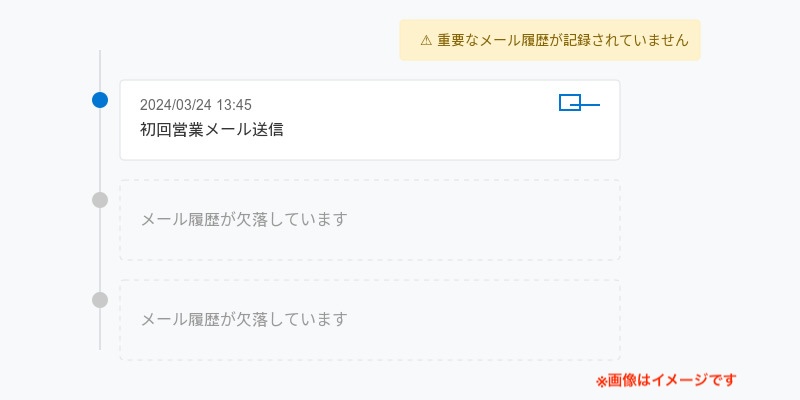
このような課題に対して、SalesforceとGmailの連携による自動的なメール履歴の記録は、非常に効果的な解決策となります。設定は一度行えば、その後は意識することなく、すべてのメールのやり取りが自動的にSalesforceに記録されていきます。
SalesforceとGmailの連携の仕組み

SalesforceとGmailの連携は、「Salesforce拡張メール」という機能を基盤として実現されています。この機能は、日々のメールのやり取りを自然な形でSalesforceの活動履歴として記録できるように設計されています。
連携の仕組みを理解するために、まず基本的な動作の流れを見ていきましょう。メールを送信する際、Gmailの画面右側にSalesforceのサイドパネルが表示されます。このパネルでは、メールの送受信者が、Salesforceに登録されている取引先責任者やリードと自動的に紐付けられます。
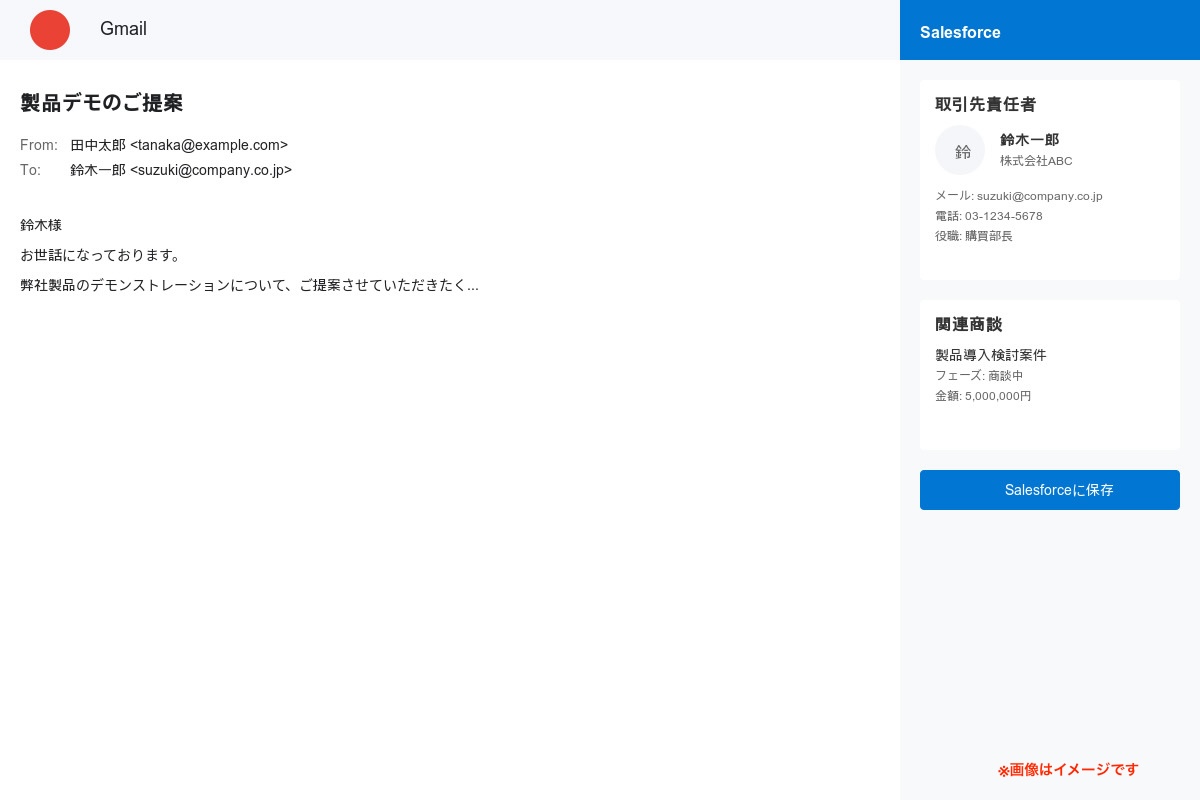
この連携には、Chromeブラウザの拡張機能が重要な役割を果たしています。拡張機能は、GmailとSalesforce間の橋渡し役として機能し、必要な情報を安全に転送します。メールの内容は、送信者、受信者、件名、本文、送信日時などの情報とともに、Salesforceの活動履歴として記録されます。
特に注目すべき点として、この連携では以下の特徴があります。
まず、メール送信時に取引先責任者やリードの自動検出が行われます。メールアドレスを基に、Salesforce上の既存の取引先責任者やリードとの紐付けが自動的に行われるため、手動での検索や紐付け作業が不要です。
次に、複数の取引先責任者が関連する場合の処理も考慮されています。例えば、1通のメールに複数の取引先担当者がCCで含まれている場合、それぞれの取引先責任者の活動履歴として記録することができます。
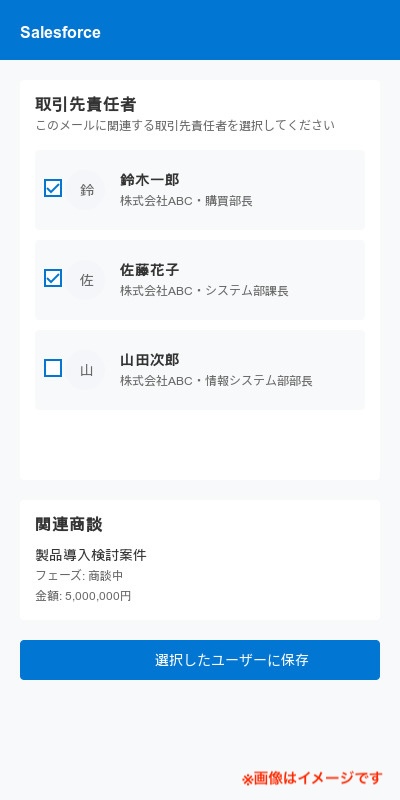
また、この連携ではメールの送信履歴だけでなく、受信したメールも活動履歴として記録できます。これにより、商談の進捗状況や顧客とのコミュニケーション履歴を途切れることなく追跡できます。
ただし、すべてのメールを無条件に記録するわけではありません。ユーザーは記録したいメールを選択できるため、プライベートなメールや記録が不要なメールを除外することができます。この選択性により、必要な情報のみを効率的に管理することが可能です。
具体的な設定手順と活用方法

SalesforceとGmailの連携設定は、順を追って進めることで確実に実現できます。ここでは、設定手順とその後の効果的な活用方法について説明します。
まず、Salesforce側での設定から始めましょう。設定画面で「拡張メール」を有効化する必要があります。
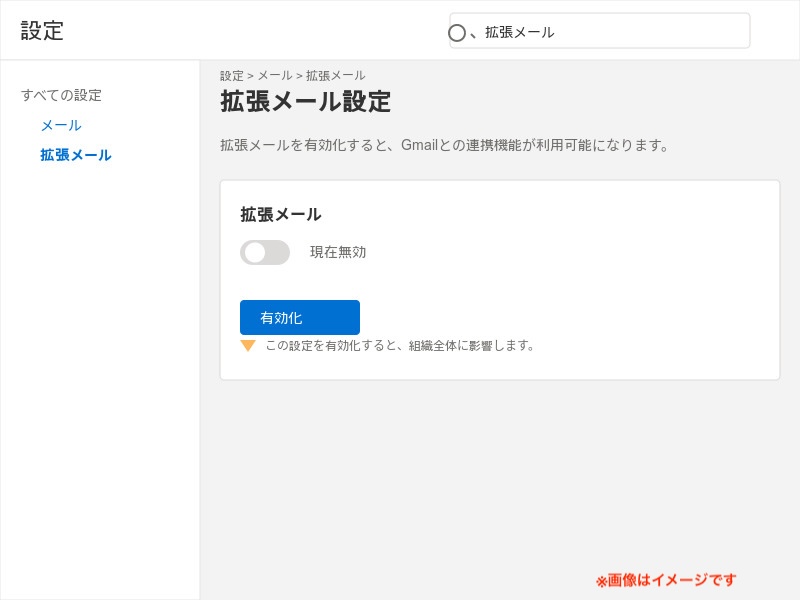
設定画面の検索ボックスで「拡張メール」と入力し、表示された項目から設定画面に移動します。ここで重要なのは、単に機能を有効化するだけでなく、組織内でのメール連携の方針を検討することです。例えば、特定の商談ステージのメールのみを記録するのか、すべての顧客とのやり取りを記録するのかなど、事前に方針を決めておくとスムーズです。
次に、Gmailとの連携設定に移ります。Salesforce設定画面で「Gmail」と検索し、Gmailインテグレーションの項目を選択します。ここでGmailとの連携をオンにした後、Chromeウェブストアへのリンクが表示されます。

Chromeウェブストアでは、Salesforce拡張機能を追加します。この際、ブラウザから追加の許可を求められますが、これはメールデータを安全に連携するために必要な設定です。インストール完了後、Gmail画面を更新すると、画面右上に青い雲のアイコンが表示されます。
ここで実際の運用におけるポイントをご紹介します。メール送信後、画面右側のSalesforceパネルには、送受信者の中からSalesforceに登録されている取引先責任者やリードが自動的に表示されます。複数の担当者が含まれている場合は、必要な担当者にチェックを入れることで、それぞれの活動履歴として記録されます。
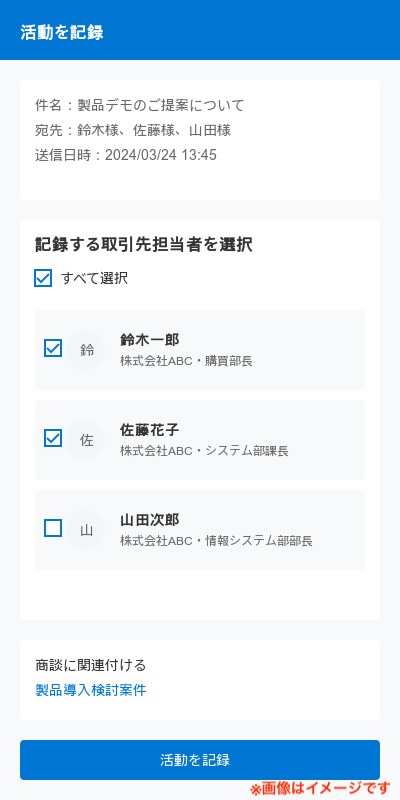
記録されたメールは、Salesforceの活動履歴として即座に反映されます。この履歴は、取引先責任者や商談の詳細ページから確認できるだけでなく、レポートやダッシュボードでの分析にも活用できます。例えば、特定の商談に関連するメールのやり取りの頻度や、返信までにかかる時間などの分析が可能です。
また、よくある課題として、メールの二重登録や、関連する商談の選択ミスなどがあります。これらを防ぐために、以下の点に注意しましょう。
- メール送信前に、関連付ける取引先責任者や商談を確認する
- 定期的に活動履歴を確認し、適切に記録されているか確認する
- チーム内で記録のルールを統一し、一貫性のある運用を心がける
まとめ
SalesforceとGmailの連携は、日々の営業活動における情報管理の効率を大きく向上させます。設定自体は比較的簡単ですが、組織内での運用ルールを明確にし、チーム全体で活用することで、その効果を最大限に引き出すことができます。
一度この連携を導入すれば、これまで見えにくかった顧客とのコミュニケーション履歴が可視化され、より効果的な営業活動が可能になります。まずは小規模なチームから始めて、徐々に活用範囲を広げていくことをお勧めします。
<Salesforce>
弊社ではSalesforceをはじめとするさまざまな無料オンラインセミナーを実施しています!
>>セミナー一覧はこちら
また、弊社ではSalesforceの導入支援のサポートも行っています。ぜひお気軽にお問い合わせください。
>>Salesforceについての詳細はこちら
>>Salesforceの導入支援実績はこちらからご覧いただけます!
医療業界に特化した営業支援、顧客管理(SFA/CRM)のコンサルティングも提供しております。こちらもぜひお気軽にお問い合わせください。
>>顧客管理(SFA/CRM)のコンサルティングの詳細はこちら



